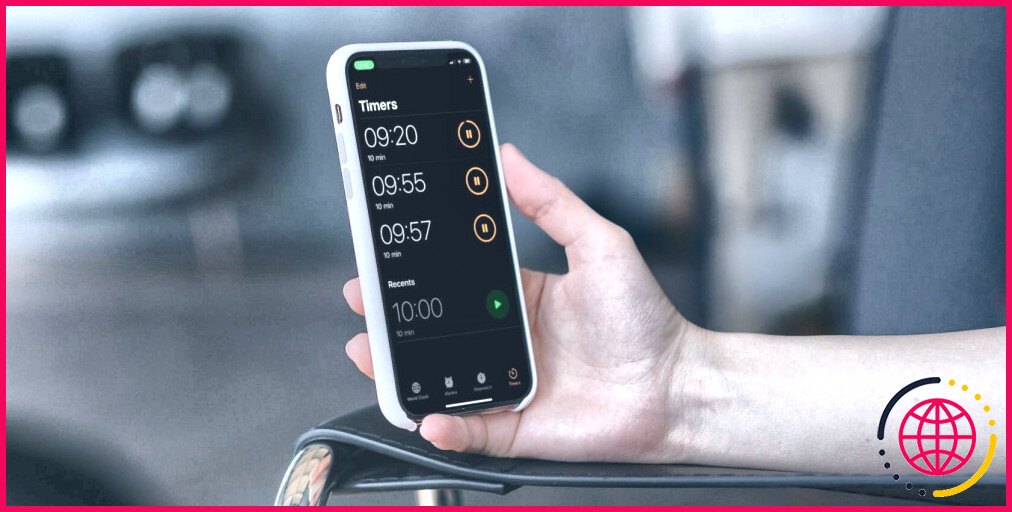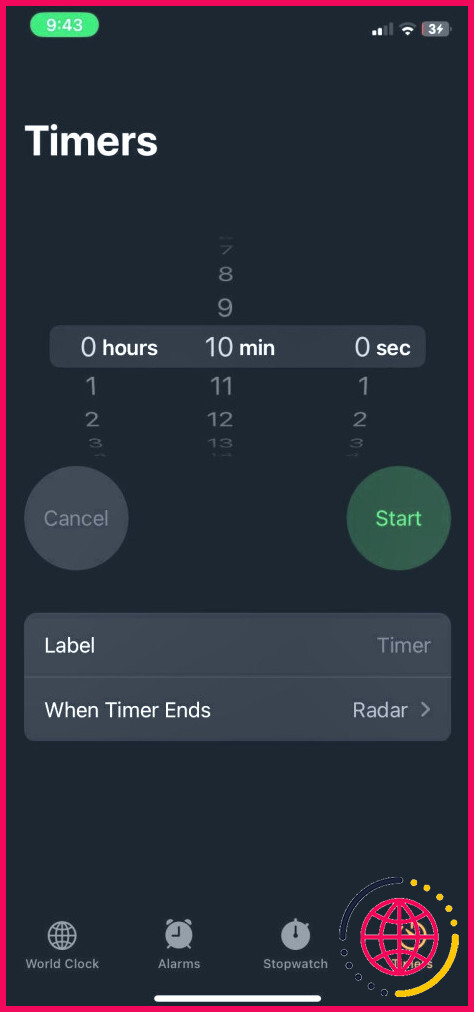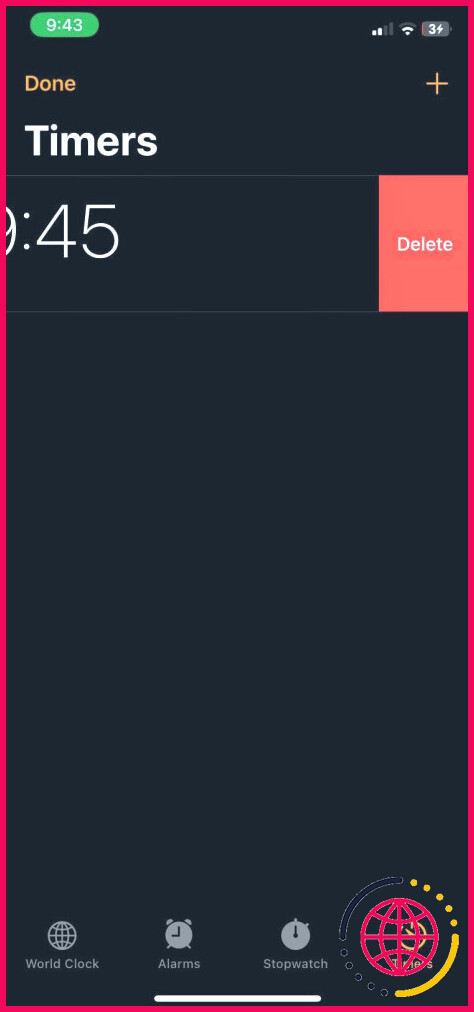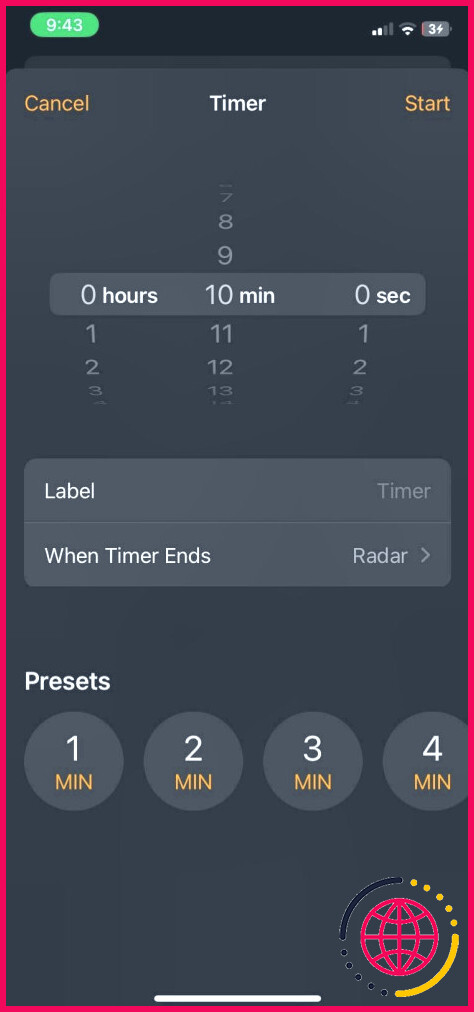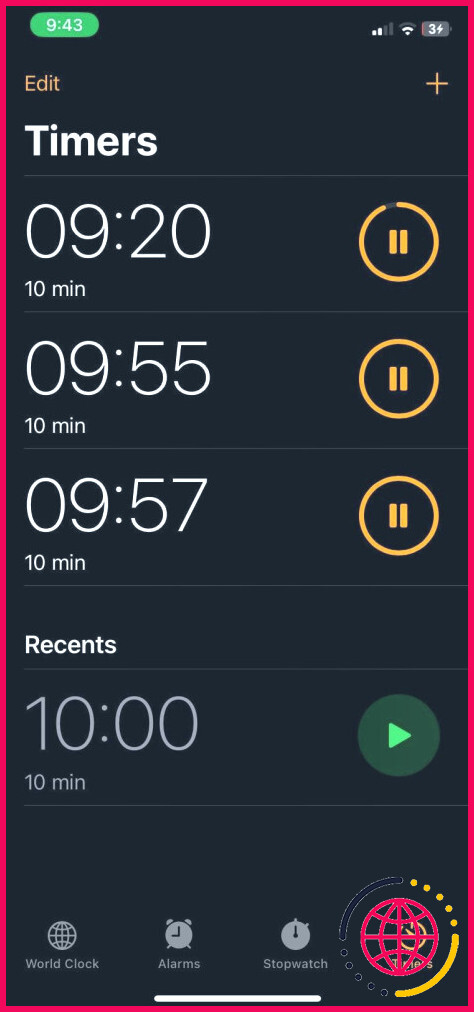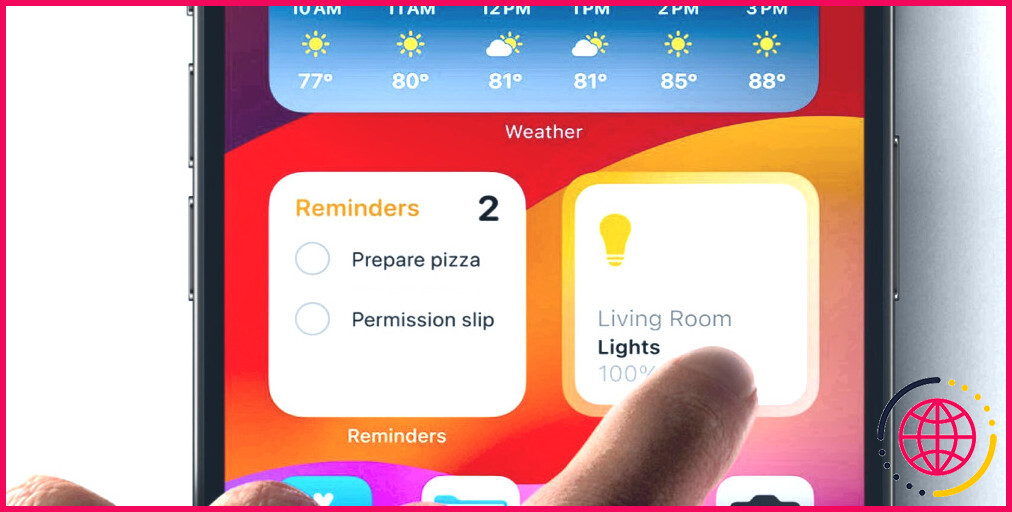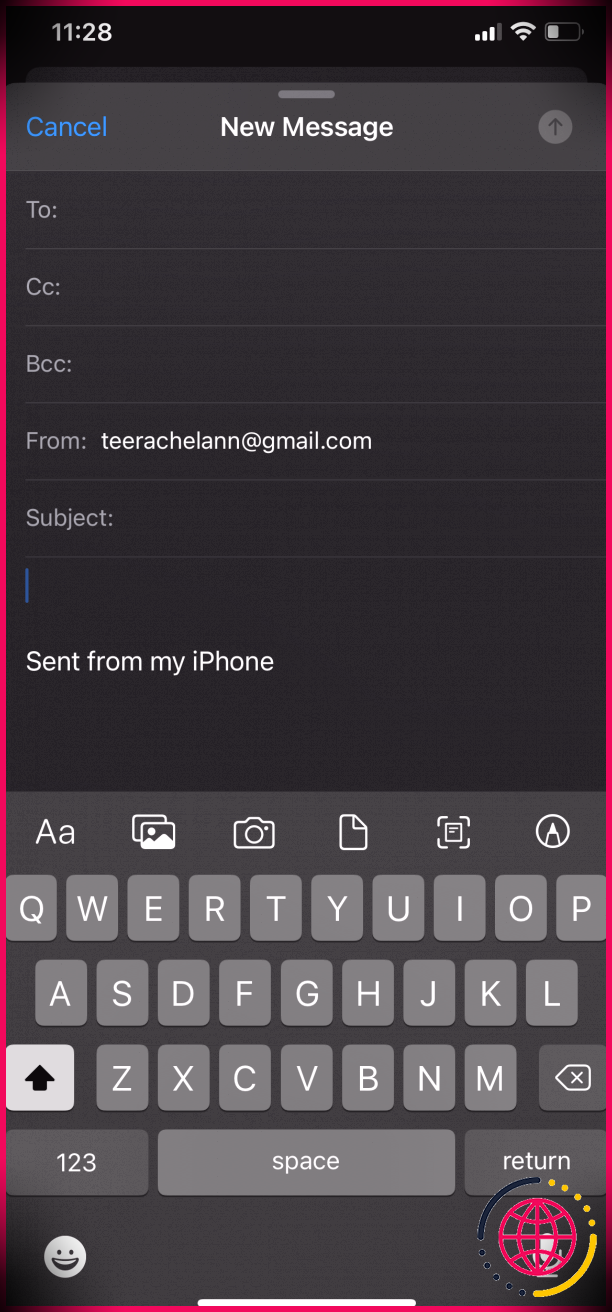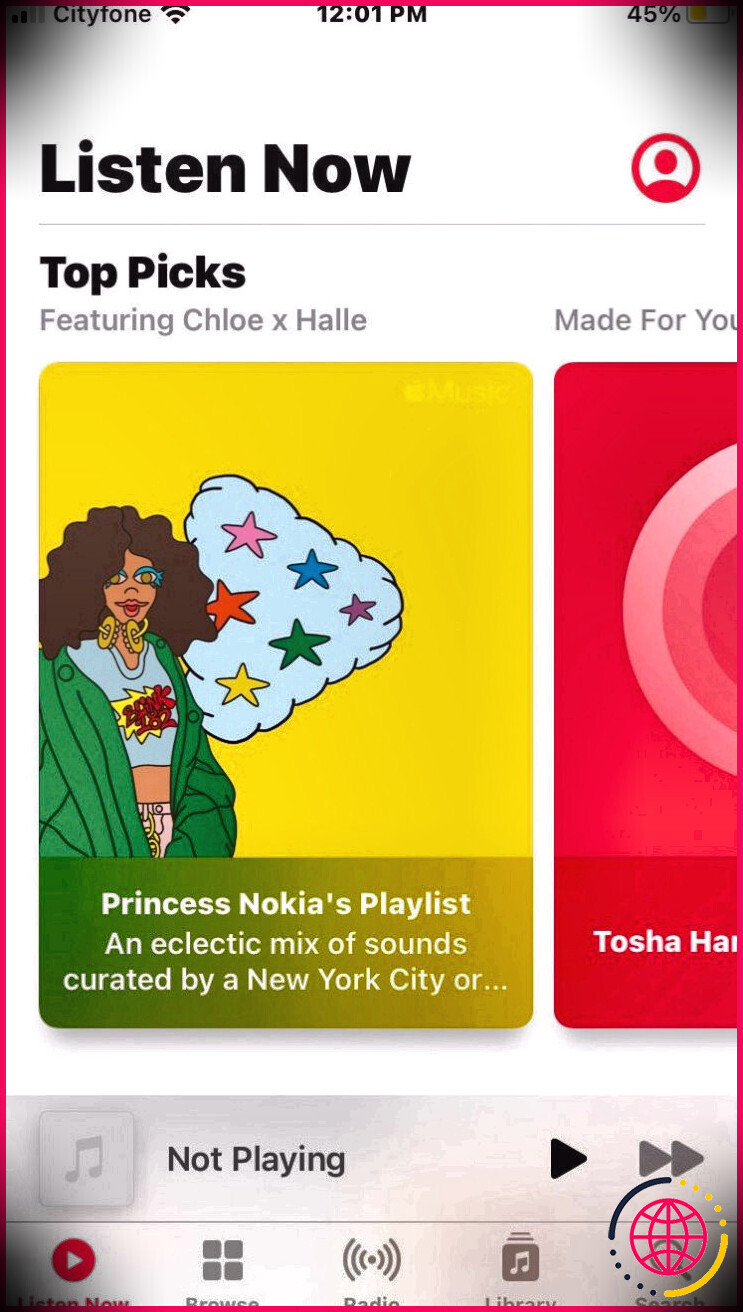Comment configurer et utiliser des minuteurs sur un iPhone
Avec le minuteur de l’horloge vous pouvez compter les heures, les minutes et les secondes pour effectuer plusieurs tâches efficacement. Cette fonction est idéale pour ne pas oublier de sortir votre plat du four, gérer votre temps d’écran et vous mettre au défi de travailler contre la montre.
Ce guide vous explique tout ce que vous devez savoir sur la création et l’utilisation de minuteurs sur votre iPhone.
Comment démarrer un minuteur sur votre iPhone
Vous pouvez faire plus qu’afficher plusieurs fuseaux horaires sur votre iPhone grâce à la fonction Horloge de l’application Horloge. Le démarrage d’un minuteur ne nécessite que quelques pressions sur l’écran de votre iPhone, ce qui le rend très accessible et pratique. Voici les étapes à suivre :
- Ouvrez l’application Horloge de l’application.
- Aller à Chronomètres à partir de l’onglet en bas.
- Réglez la durée souhaitée et appuyez sur la touche Démarrer en vert.
Vous pouvez également appuyer longuement sur l’application Horloge et sélectionner Démarrer la minuterie dans le menu contextuel qui s’affiche.
Mise en pause et suppression d’une minuterie
Si vous êtes interrompu pendant votre tâche et que vous souhaitez mettre en pause votre minuterie, il vous suffit d’ouvrir votre minuterie active dans le menu Horloge et d’appuyer sur le bouton pause juste à côté. Appuyez à nouveau sur ce bouton lorsque vous souhaitez reprendre la minuterie.
Pour supprimer un minuteur, glissez vers la gauche sur le minuteur que vous souhaitez supprimer et appuyez sur le bouton rouge Supprimer qui apparaît. Une fois le minuteur supprimé, vous ne pourrez plus le retrouver dans l’application.
Comment ajouter et utiliser plusieurs minuteurs sur votre iPhone ?
L’ajout de plusieurs minuteurs n’est peut-être pas l’une des plus grandes fonctionnalités d’iOS 17, mais elle est tout de même très pratique. Elle permet à plusieurs minuteurs de fonctionner simultanément afin que vous puissiez suivre plusieurs choses à un moment donné. Suivez ces étapes pour ajouter plusieurs minuteries dans l’application Horloge :
- Une fois que vous avez réglé votre premier minuteur en suivant les instructions ci-dessus, appuyez sur le bouton plus (+) dans le coin supérieur droit de votre écran.
- Réglez votre minuterie à l’heure souhaitée et appuyez sur Démarrer dans le coin supérieur droit.
- Répétez les mêmes étapes pour ajouter autant de minuteries que vous le souhaitez. Ils peuvent tous être visualisés dans la fenêtre Minuteries de la section Horloge app.
Utilisez des minuteries pour ne pas perdre de vue vos tâches
Régler des minuteries sur votre iPhone à l’aide de l’application Horloge intégrée pour gérer vos tâches quotidiennes est un processus très simple. De plus, vous pouvez mettre en pause et reprendre les minuteries dès que quelque chose se présente. Les minuteries multiples sont un excellent moyen de travailler sur différentes tâches en toute simplicité, et l’iPhone vous donne l’occasion parfaite de les utiliser lorsque vous en avez besoin.
Améliorez votre QI technologique grâce à nos lettres d’information gratuites
En vous inscrivant, vous acceptez notre politique de confidentialité et pouvez recevoir des communications occasionnelles ; vous pouvez vous désinscrire à tout moment.